僕はMacBook Air M2の最小ストレージを使っていますが、皆さんはストレージの容量不足に悩んでいませんか?僕自身、以前まではPDFやJPEGなどそんなに大きなファイルを扱わなかったのですが、最近、動画をアップするようになって、すぐにストレージがいっぱいに…。動画を消しても容量不足が解消されず、「もう無理!」となって、外付けSSDの導入を決めました。

動画エクスポートする容量を捻出できませんでしたぁ!外付けSSDのパワーを僕に下さい!!!
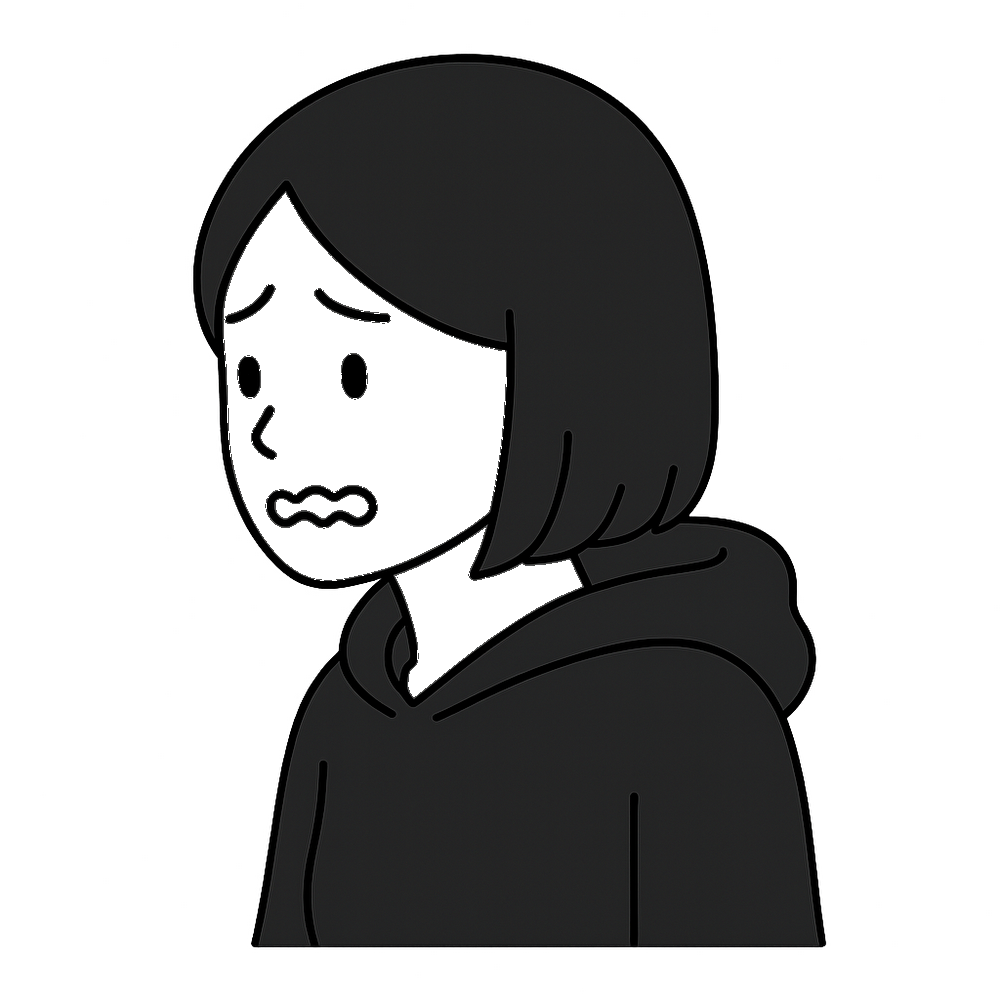
高いんじゃないの?
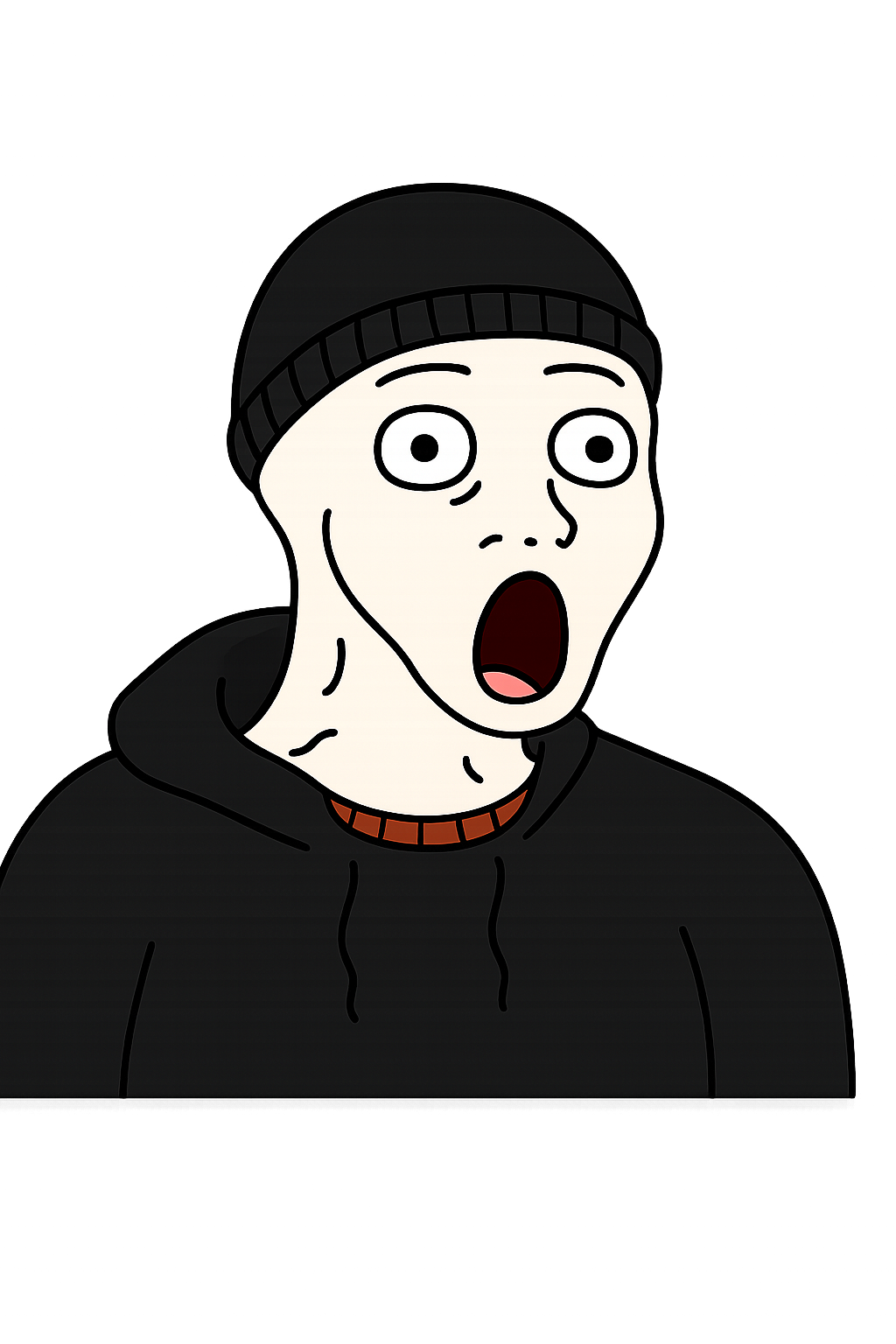
あるんすよ!安いの!(いい時代になったなぁ)
MacBook Air M2で起こる容量不足の問題
動画編集は意外と容量を食う
動画編集って、想像以上に容量を食うんです。フルHDの動画は1分で100〜200MB、4K動画だと1分で1GB近くになることもあります。さらに、編集時に生成される一時ファイルやキャッシュも容量を圧迫します。Apple公式サポートでも、動画や音楽、写真はストレージを消費する代表例として挙げられているほどなんです。
ファイルを消してもストレージが空かない理由(キャッシュやシステムデータ
そして、もう一つ厄介なのが「システムデータ」です。動画編集ソフト(例:Final Cut Pro, DaVinci Resolve, CapCutなど)がキャッシュやレンダーファイルを溜め込み、macOSもログなどを蓄積します。Apple公式でも「システムデータは削除できないキャッシュやファイルを含む」と説明されていて、ユーザーが直接消せないケースがあるんです。このキャッシュがかなりの容量を食うので、こまめにファイルを確認して空き状況を把握しておくのがおすすめです!
Amazonで見つけたNetacの外付けSSDを購入
なぜNetacを選んだのか(最安値・コスパ重視)
容量不足を解決するため、AmazonでSSDを探しました。SamsungやCrucialといった信頼性の高いメーカーも検討しましたが、正直「安さ」と「コスパ」を最優先にしたかったんです。
そこで見つけたのが、中国・深圳に拠点を置くNetacでした。Amazonでも「外付けSSD」カテゴリで最安値クラスで、レビュー数も多かったのが決め手です。日本とカナダのレビューを両方確認して、どちらでも高評価が多かったので、今回選んでみました。
購入時の価格と容量(250GB)
購入時の価格は、カナダのAmazonで40ドルでした。動画編集用としては少なめですが、内蔵SSDの補助として使うなら十分な250GBという容量です。レビューの中には「届いた時点で動かない」というものもありましたが、僕に届いたものはバリバリ動いています!
他メーカーと迷った点(Samsung, Crucial などと比較)
- Samsung T7シリーズやCrucial Xシリーズは信頼性・速度面で評判が高いが、その分価格も高い。
- Samsung T7 500GBは約9,000円前後。Crucial X9 500GBは約7,000円前後。
外付けSSDを導入するメリット
内蔵ストレージを圧迫せずに動画保存できる
編集後の動画や素材をSSDに保存すれば、Mac本体の容量を節約できます。Appleも「外部ストレージを活用することでMacのストレージを解放できる」と推奨されています。
編集データの管理が楽になる
プロジェクトごとにSSDを分けて保存できるので、Mac内部にデータが散らからず、管理がとても楽になりました。
MacBookを長く快適に使える
SSDはHDDよりもはるかに高速なので、外部接続でも十分な速度が出ます。本体のストレージ寿命を延ばしつつ、快適に作業を続けることができます。
実際に使ってみた感想
こんなに小さくて、こんなに速いのか!
これが実際に使ってみた最初の感想です。昔使っていたMacBook ProのHDDは、遅くてゴツいイメージしかなかったので、このSSDの軽さとコンパクトさに本当に驚きました。
接続後は、外付けしていることを忘れてしまうくらい快適です。当初は熱が気になっていましたが、慣れてしまった今では、繋ぎっぱなしでSSDに保存したファイルを直接編集する、というズボラな使い方をしています。正直、推奨される使い方ではないかもしれませんが、この手軽さが本当に最高に楽なんです!
接続の簡単さ(USB-C接続など)
MacBook Air M2はUSB4(Thunderbolt 3互換)のポートがあるため、USB-Cでそのまま接続可能。USB-Cの接続コネクタも付いていたので、届いてすぐに使用開始できます。
転送速度や動画編集での体感
USB 3.2 Gen2対応なら最大10Gbps(理論値)。Netacはモデルによって実測300〜500MB/s程度。動画編集ではHDDの100MB/s前後よりはるかに快適。転送や書き込みはストレスはありませんでした。
発熱や静音性
SSDは可動部がなく静音。ただし高速転送時は発熱しやすい。Netac製品はアルミ筐体で放熱性は普通レベル。発熱は使用時にすぐに発生を確認しました。かなり暖かくなるので、少し心配になるレベルです。
良かった点・気になった点
- 良かった → 小型・軽量・安い
- 気になった → SamsungやCrucialより耐久性や信頼性で劣るというレビューが一部ある。さらには発熱が結構あるので、それが少し気になる。
容量不足に悩む人へのアドバイス
250GBで足りるのか?
フルHD動画メインなら数十本は保存可能だと思います。ただし4K動画や複数プロジェクトを抱えるとすぐ一杯になることが考えられます。僕の場合にはブログもYouTubeも始めたてなので、そこまでファイルが多くありませんが、今後増えることを予想すると足りないかもしれません。現在4Kでの録画を中心に行なっていますが、動画を5本、ショートを5本でそろそろ心許ない感じになってきています。
500GBや1TBを買った方がいい人
動画編集を本格的に続ける人やバックアップも兼ねたい人は500GB以上が安心で、動画クリエイター向けの一般的な推奨は最低500GB〜1TBだと思います。正直、予算があるなら1TB買っておけばよかったと思っています。
HDDではなくSSDを選ぶ理由
HDDは安いが遅く、衝撃に弱い。SSDは高速で衝撃に強いので持ち運びに向いている、現代ならSSD一択だと思います。メーカー比較でも、外付けHDDは100MB/s程度、SSDは300〜1000MB/s超となっています。
まとめ!だがしかし…
この小さなSSDを手に入れたことで、動画編集のスタイルが大きく変わりました。以前は容量を気にして、撮り直しや素材を厳選していましたが、今は「ちょっと違うな」と思ったら、すぐに手元でデータを修正できるようになりました。
今後は容量を気にせず、もっと「良い画質」や「面白い音」にこだわった動画を作っていきたいです。例えば、今まで諦めていた4K動画やASMRにも挑戦してみようと思っています。このSSDは、僕の新しい挑戦を後押ししてくれる「相棒」になってくれそうです。
結論として、数千円の投資で容量不足のストレスから解放され、よりクリエイティブな活動に集中できるようになりました。Macのストレージ不足に悩んでいる方は、ぜひ一度、外付けSSDを試してみてください!
追加情報!僕がくらった落とし穴!?
購入後に、ズボラな僕は繋ぎっぱなしで使用していました。一度容量オーバーにより、mp4ファイルが書き込めなることがあり、その後なぜかmp4ファイルを受け付けなくなってしまいました。

結局、1ヶ月使えなかったんじゃないかな…。その分のデータはもう諦めています…。
値段は安いし、お手軽にSSDを使用できるけど、自分の使用用途をしっかりと考えないといけませんね!自分で失敗して気がつけてよかったです(笑



コメント